excel表格如何拉长
2167
2022-10-13

excel表格快速填充等间隔的数据的方法
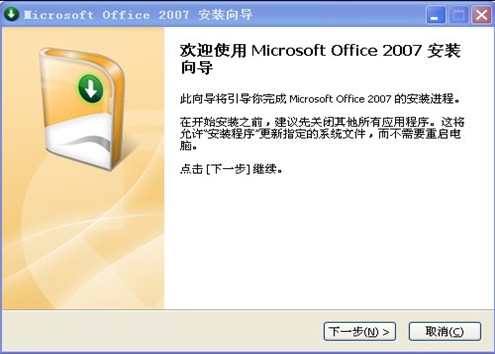 方法:
方法:
1、打开excel应用程序,如下图所示,这里使用的是2007版做为演示。
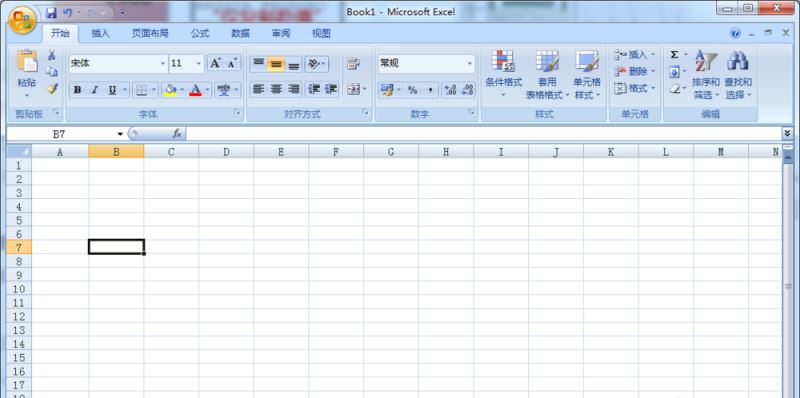 2、这里我们先随便输入一个数据35,如下图所示,我这里想在A列输入其它数据。
2、这里我们先随便输入一个数据35,如下图所示,我这里想在A列输入其它数据。
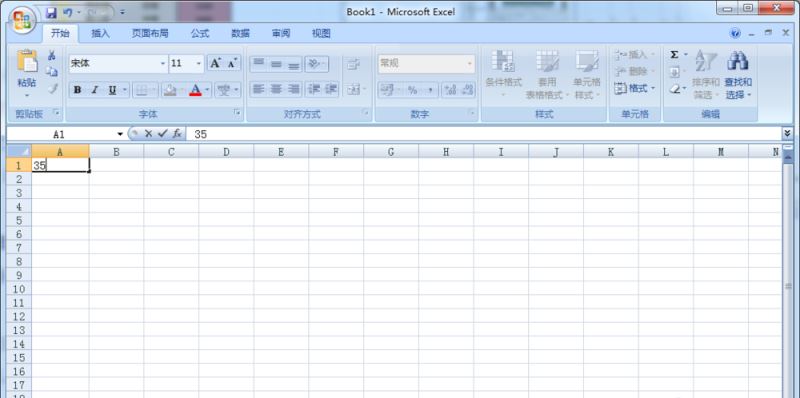 3、首先选中A1单元格,如下图所示,接下来就是如何实现不同差值的输入了。
3、首先选中A1单元格,如下图所示,接下来就是如何实现不同差值的输入了。
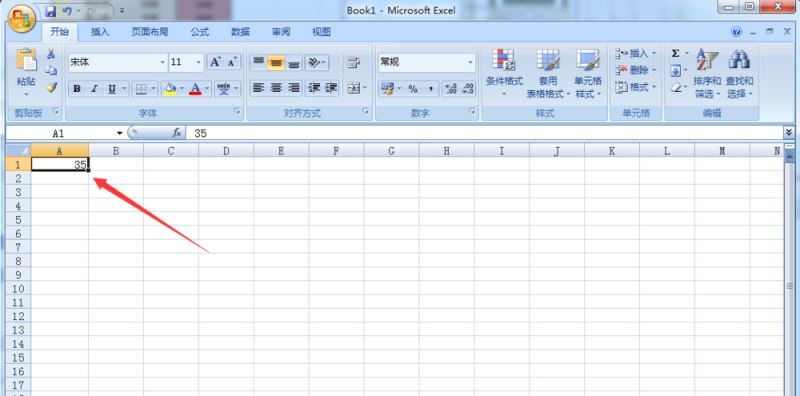 4、鼠标出现填充时单击右键,下拉一定的列,如下图所示,然后松开鼠标。
4、鼠标出现填充时单击右键,下拉一定的列,如下图所示,然后松开鼠标。
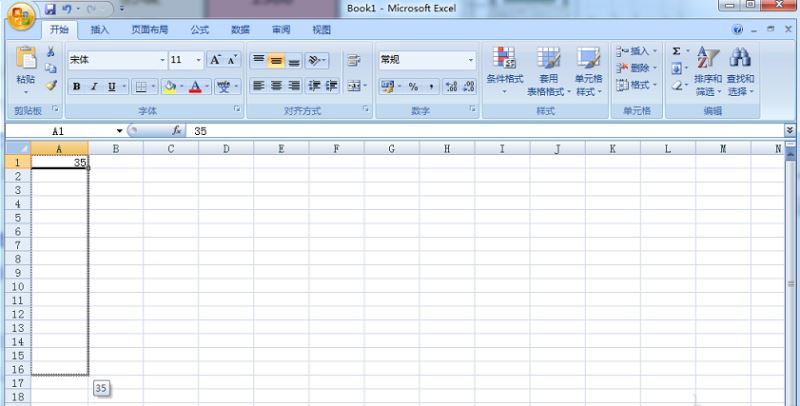 5、松开鼠标之后如下图所示,出现一个下列菜单,在菜单中选择“序列”。
5、松开鼠标之后如下图所示,出现一个下列菜单,在菜单中选择“序列”。
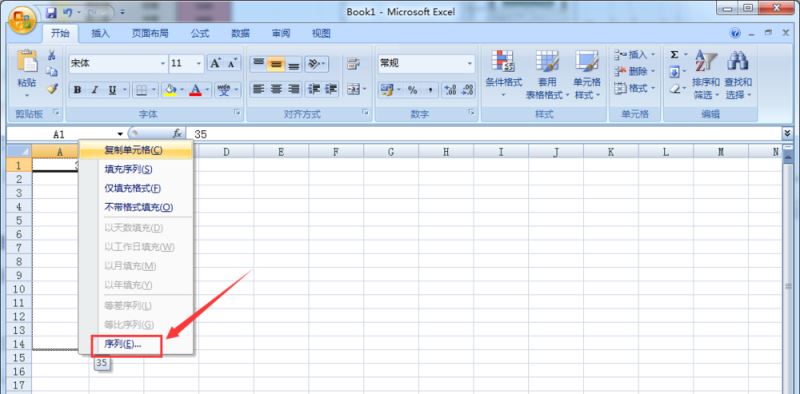 6、在打开的序列对话面板中,选择如下图所示,步值为5,终值为65。
6、在打开的序列对话面板中,选择如下图所示,步值为5,终值为65。
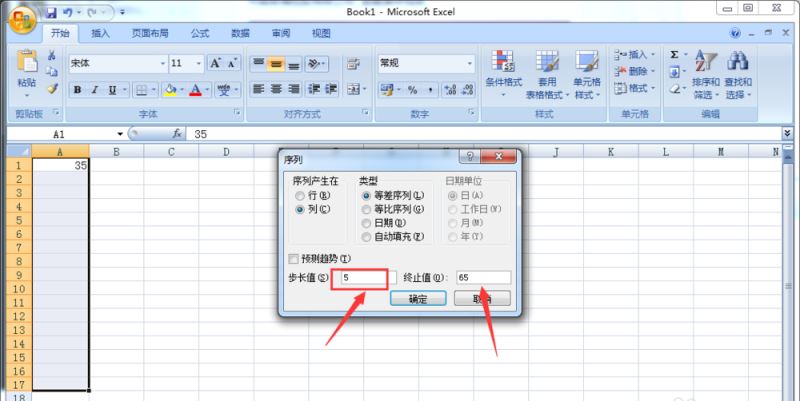 7、最终的结果如下图所示,如果你需要其它的间隔,在序列面板中直接修改就可以了。
7、最终的结果如下图所示,如果你需要其它的间隔,在序列面板中直接修改就可以了。
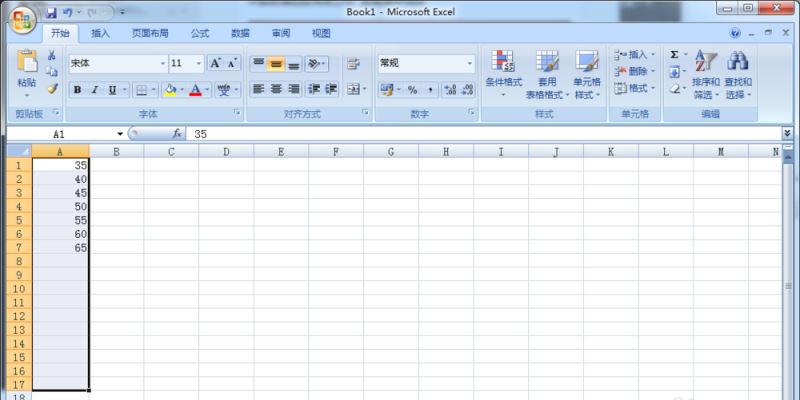 版权声明:本文内容由网络用户投稿,版权归原作者所有,本站不拥有其著作权,亦不承担相应法律责任。如果您发现本站中有涉嫌抄袭或描述失实的内容,请联系我们jiasou666@gmail.com 处理,核实后本网站将在24小时内删除侵权内容。
版权声明:本文内容由网络用户投稿,版权归原作者所有,本站不拥有其著作权,亦不承担相应法律责任。如果您发现本站中有涉嫌抄袭或描述失实的内容,请联系我们jiasou666@gmail.com 处理,核实后本网站将在24小时内删除侵权内容。